 interface Web
interface Web js tutoriel
js tutoriel Une brève analyse de la façon d'utiliser le plug-in jquery Jplayer_jquery
Une brève analyse de la façon d'utiliser le plug-in jquery Jplayer_jqueryUne brève analyse de la façon d'utiliser le plug-in jquery Jplayer_jquery
Je suis tombé sur le plug-in jplayer pour la première fois car il a la meilleure compatibilité et est compatible avec IE6. Le site officiel a une description très détaillée de sa compatibilité
.
C'est la principale raison pour laquelle j'ai choisi de l'utiliser.
Comprenons maintenant comment l'utiliser à partir des exigences. La première exigence : l'audio au format MP3 est lu sur la page Web, le style est le suivant :
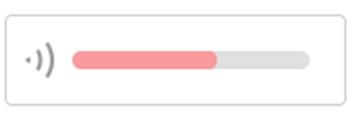
Quand j'ai vu cette exigence pour la première fois, j'ai encore trouvé cela un peu difficile. J'ai téléchargé ce package compressé sur le site officiel (http://www.jplayer.cn/), et j'ai directement extrait les exemples et les ai appliqués (chemin : /examples/blue .monday/demo-01-supplied-mp3.htm), il faut dire que c'est aussi le moyen le plus rapide d'apprendre à utiliser ce plug-in. Les exemples contenus dans le package compressé sont complets et il y en a toujours un qui vous convient.
Le style de démonstration est le suivant :
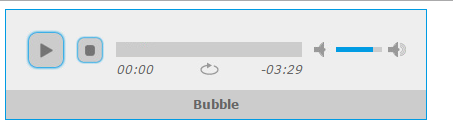
Regardez maintenant sa structure html :
<div id="jquery_jplayer_1" class="jp-jplayer"></div><!--存放音频和视频源,绝对需要-->
<div id="jp_container_1" class="jp-audio" role="application" aria-label="media player"><!--播放器样式wrap-->
<div class="jp-type-single">
<div class="jp-gui jp-interface">
<div class="jp-controls"><!--播放和停止按钮-->
<button class="jp-play" role="button" tabindex="0">play</button>
<button class="jp-stop" role="button" tabindex="0">stop</button>
</div>
<div class="jp-progress"><!--进度条-->
<div class="jp-seek-bar">
<div class="jp-play-bar"></div>
</div>
</div>
<div class="jp-volume-controls"><!--音量控制键-->
<button class="jp-mute" role="button" tabindex="0">mute</button>
<button class="jp-volume-max" role="button" tabindex="0">max volume</button>
<div class="jp-volume-bar">
<div class="jp-volume-bar-value"></div>
</div>
</div>
<div class="jp-time-holder"><!--视频时间和重复播放按钮-->
<div class="jp-current-time" role="timer" aria-label="time"> </div>
<div class="jp-duration" role="timer" aria-label="duration"> </div>
<div class="jp-toggles">
<button class="jp-repeat" role="button" tabindex="0">repeat</button>
</div>
</div>
</div>
<div class="jp-details"><!--视频的主题-->
<div class="jp-title" aria-label="title"> </div>
</div>
<div class="jp-no-solution"><!--jplayer提示信息,默认隐藏-->
<span>Update Required</span>
To play the media you will need to either update your browser to a recent version or update your <a href="http://get.adobe.com/flashplayer/" target="_blank">Flash plugin</a>
</div>
</div>
</div>
La structure est-elle très claire ? Toutes les fonctions dont nous avons besoin sont déjà incluses. Selon mes besoins, je ne peux conserver que les boutons play et pause et la barre de progression, et simplifier le html :
<div id="jquery_jplayer_1" class="jp-jplayer"></div><!--存放音频和视频源,绝对需要-->
<div id="jp_container_1" class="jp-audio" role="application" aria-label="media player"><!--播放器样式wrap-->
<div class="jp-type-single">
<div class="jp-gui jp-interface">
<div class="jp-controls"><!--播放暂停按钮-->
<button class="jp-play" role="button" tabindex="0">play</button>
</div>
<div class="jp-progress"><!--进度条-->
<div class="jp-seek-bar">
<div class="jp-play-bar"></div>
</div>
</div>
</div>
</div>
</div>
La prochaine chose est la question du style. Nous pouvons réaliser nos fonctions d'origine en réinitialisant son style. Ma suggestion est d'ajouter une nouvelle classe au code HTML et de la réinitialiser.
Je n'entrerai pas dans les détails sur la façon de l'implémenter. Entrons dans la partie la plus critique, l'appel de js.
Regardons d'abord comment il est appelé dans la démo ? Et quels paramètres sont utilisés ? Que signifient les paramètres ?
<script type="text/javascript">
//<![CDATA[
$(document).ready(function(){
$("#jquery_jplayer_1").jPlayer({
ready: function () {
$(this).jPlayer("setMedia", {
title: "Bubble",
mp3: "http://jplayer.org/audio/mp3/Miaow-07-Bubble.mp3"
});
},
swfPath: "../../dist/jplayer",
supplied: "mp3",
wmode: "window",
useStateClassSkin: true,
autoBlur: false,
smoothPlayBar: true,
keyEnabled: true,
remainingDuration: true,
toggleDuration: true
});
});
//]]>
</script>
第一个参数:ready
官网的解释是:定义绑定到$.jPlayer.event.ready 事件的事件处理器函数。(事件处理器ready创建的目的是消除JS代码和Flash代码间的竞态条件。因此保证当js代码执行的时候Flash函数定义已经存在。)
通俗来说就是用来存放媒体的链接、主题。它支持的格式有:MP3、M4V、webma, webmv, oga, ogv, wav, fla, flv, rtmpa, rtmpv,媒体地址必须放在ready内,否则不会生效。
第二个参数:swfPath
官网的解释是:定义jPlayer 的Jplayer.swf文件的路径。它允许开发者把swf文件放在任何位置,使用相对定位或是绝对路径合作或是相对服务器路径引用。
该参数是必须存在的。删除它,ie的低版本浏览器将不会正常播放,并且文件的路径必须是正确的,可以使用相对路径或绝对地址。
第三个参数:supplied
这个参数是告知该媒体支持的格式,对于后台开发而言,在上传媒体时,有十分重要提示作用。
第四个参数:wmode
即窗口模式。有效的wmode值有: window, transparent, opaque, direct, gpu。这些值具体是什么意思呢,度娘已经给出了许多,就不赘述了,就说说它们间的区别。
window:缺省模式;transparent:透明模式;opaque:无窗口模式;'direct'和'gpu'是flashplayer10及以更高版本新增的参数,与前面三个值不能同时用的,不然会引起冲突。
这么说还是有些官方,我尝试删掉这个参数,在chrome46.0.2490.86,Firefox45.0.2,Opera36.0.2130.65,IE7、8中,音频依然可以正常播放。根据官方API所诉,注意Firefox 3.6 音频播放器使用Flash解决方案要求设置选项{wmode:"window"}否则的话,浏览器不嗯能够正确在页面中放置Flash。
第五个参数:useStateClassSkin
默认情况下,播放和静音状态下的dom 元素会添加class jp-state-playing, jp-state-muted 这些状态会对应一些皮肤,是否使用这些状态对应的皮肤。检验它是否对当前页面是否起作用了,我通过注释它后,发现音频不能中途暂停,只能让它播放结束后,再次点击播放,暂停功能失效。
第六个参数:autoBlur
点击之后自动失去焦点。删除后,对音频并无其他影响。该参数是可选项。
第七个参数:smoothPlayBar
官方解释:平滑过渡播放条。
将值设置为false,可以发现进度条是点击时,没有了过渡的过程,是直接到所点位置,体验并不好。
第八个参数:keyEnabled
官方解释:启用这个实例的键盘控制器特性。
通俗点就是是否允许键盘控制播放。
第九个参数:remainingDuration
是否显示剩余播放时间,如果为false 那么duration 那个dom显示的是【3:07】,如果为true 显示的为【-3:07】。像我的音频没有时间段显示的样式,那么这个参数也是可选的。
第十个参数:toggleDuration
允许点击剩余时间的dom 时切换剩余播放时间的方式,比如从【3:07】点击变成【-3:07】如果设置为false ,那么点击无效,只能显示remainingDuration 设置的方式。也是可选参数。
如上,demo里面所用到的参数你都知道怎么用了么?如果还有不清楚的,你可以自己直接使用压缩包里面的demo试验一下。
除了如上的参数,还有几个参数需特别说明一下:
size:设置媒体的宽高;
cssSelectorAncestor:定义所有cssSelector的祖先的一个cssSelector。作用相当于css的元素选择器;
globalVolume:true时共享volume,一个页面存在多个媒体时,调整其中一个的音量大小,其他也跟着改变,false则不受影响。
这样一些简单的媒体播放需求就实现了。有很多页面会提出自动播放的需求,在jpalyer里面要怎么实现了。其实也不难。
在ready参数下,
$(this).jPlayer("setMedia", {
autoPlay: true
}).jPlayer("play");
自动播放就实现了,页面需求升级,需要媒体循环自动播放,如何实现?在API提供了这样一个事件:
ended: function () {
$(this).jPlayer("play");
},
需求继续升级,媒体自动播放1秒后停止,如何实现呢?
$(this).jPlayer("setMedia", {
}).jPlayer("pause", 1);
这样还不够,一个页面同时有多个媒体(这个不细说,压缩包里面有案例),怎么阻止同时播放?
play: function() { // 当前媒体播放时,其他媒体暂停播放
$(this).jPlayer("pauseOthers");
},
......
需求变化很多,但万变不离其中,有觉得实现不了的功能,可以多多看下官网的API,maybe你就找到了解决之道。
 Moteurs JavaScript: comparaison des implémentationsApr 13, 2025 am 12:05 AM
Moteurs JavaScript: comparaison des implémentationsApr 13, 2025 am 12:05 AMDifférents moteurs JavaScript ont des effets différents lors de l'analyse et de l'exécution du code JavaScript, car les principes d'implémentation et les stratégies d'optimisation de chaque moteur diffèrent. 1. Analyse lexicale: convertir le code source en unité lexicale. 2. Analyse de la grammaire: générer un arbre de syntaxe abstrait. 3. Optimisation et compilation: générer du code machine via le compilateur JIT. 4. Exécuter: Exécutez le code machine. Le moteur V8 optimise grâce à une compilation instantanée et à une classe cachée, SpiderMonkey utilise un système d'inférence de type, résultant en différentes performances de performances sur le même code.
 Au-delà du navigateur: Javascript dans le monde réelApr 12, 2025 am 12:06 AM
Au-delà du navigateur: Javascript dans le monde réelApr 12, 2025 am 12:06 AMLes applications de JavaScript dans le monde réel incluent la programmation côté serveur, le développement des applications mobiles et le contrôle de l'Internet des objets: 1. La programmation côté serveur est réalisée via Node.js, adaptée au traitement de demande élevé simultané. 2. Le développement d'applications mobiles est effectué par le reactnatif et prend en charge le déploiement multiplateforme. 3. Utilisé pour le contrôle des périphériques IoT via la bibliothèque Johnny-Five, adapté à l'interaction matérielle.
 Construire une application SaaS multi-locataire avec next.js (intégration backend)Apr 11, 2025 am 08:23 AM
Construire une application SaaS multi-locataire avec next.js (intégration backend)Apr 11, 2025 am 08:23 AMJ'ai construit une application SAAS multi-locataire fonctionnelle (une application EdTech) avec votre outil technologique quotidien et vous pouvez faire de même. Premièrement, qu'est-ce qu'une application SaaS multi-locataire? Les applications saas multi-locataires vous permettent de servir plusieurs clients à partir d'un chant
 Comment construire une application SaaS multi-locataire avec Next.js (Frontend Integration)Apr 11, 2025 am 08:22 AM
Comment construire une application SaaS multi-locataire avec Next.js (Frontend Integration)Apr 11, 2025 am 08:22 AMCet article démontre l'intégration frontale avec un backend sécurisé par permis, construisant une application fonctionnelle EdTech SaaS en utilisant Next.js. Le frontend récupère les autorisations des utilisateurs pour contrôler la visibilité de l'interface utilisateur et garantit que les demandes d'API adhèrent à la base de rôles
 JavaScript: Explorer la polyvalence d'un langage WebApr 11, 2025 am 12:01 AM
JavaScript: Explorer la polyvalence d'un langage WebApr 11, 2025 am 12:01 AMJavaScript est le langage central du développement Web moderne et est largement utilisé pour sa diversité et sa flexibilité. 1) Développement frontal: construire des pages Web dynamiques et des applications à une seule page via les opérations DOM et les cadres modernes (tels que React, Vue.js, Angular). 2) Développement côté serveur: Node.js utilise un modèle d'E / S non bloquant pour gérer une concurrence élevée et des applications en temps réel. 3) Développement des applications mobiles et de bureau: le développement de la plate-forme multiplateuse est réalisé par réact noral et électron pour améliorer l'efficacité du développement.
 L'évolution de JavaScript: tendances actuelles et perspectives d'avenirApr 10, 2025 am 09:33 AM
L'évolution de JavaScript: tendances actuelles et perspectives d'avenirApr 10, 2025 am 09:33 AMLes dernières tendances de JavaScript incluent la montée en puissance de TypeScript, la popularité des frameworks et bibliothèques modernes et l'application de WebAssembly. Les prospects futurs couvrent des systèmes de type plus puissants, le développement du JavaScript côté serveur, l'expansion de l'intelligence artificielle et de l'apprentissage automatique, et le potentiel de l'informatique IoT et Edge.
 Démystifier javascript: ce qu'il fait et pourquoi c'est importantApr 09, 2025 am 12:07 AM
Démystifier javascript: ce qu'il fait et pourquoi c'est importantApr 09, 2025 am 12:07 AMJavaScript est la pierre angulaire du développement Web moderne, et ses principales fonctions incluent la programmation axée sur les événements, la génération de contenu dynamique et la programmation asynchrone. 1) La programmation axée sur les événements permet aux pages Web de changer dynamiquement en fonction des opérations utilisateur. 2) La génération de contenu dynamique permet d'ajuster le contenu de la page en fonction des conditions. 3) La programmation asynchrone garantit que l'interface utilisateur n'est pas bloquée. JavaScript est largement utilisé dans l'interaction Web, les applications à une page et le développement côté serveur, améliorant considérablement la flexibilité de l'expérience utilisateur et du développement multiplateforme.
 Python ou JavaScript est-il meilleur?Apr 06, 2025 am 12:14 AM
Python ou JavaScript est-il meilleur?Apr 06, 2025 am 12:14 AMPython est plus adapté à la science des données et à l'apprentissage automatique, tandis que JavaScript est plus adapté au développement frontal et complet. 1. Python est connu pour sa syntaxe concise et son écosystème de bibliothèque riche, et convient à l'analyse des données et au développement Web. 2. JavaScript est le cœur du développement frontal. Node.js prend en charge la programmation côté serveur et convient au développement complet.


Outils d'IA chauds

Undresser.AI Undress
Application basée sur l'IA pour créer des photos de nu réalistes

AI Clothes Remover
Outil d'IA en ligne pour supprimer les vêtements des photos.

Undress AI Tool
Images de déshabillage gratuites

Clothoff.io
Dissolvant de vêtements AI

AI Hentai Generator
Générez AI Hentai gratuitement.

Article chaud

Outils chauds

Dreamweaver Mac
Outils de développement Web visuel

MinGW - GNU minimaliste pour Windows
Ce projet est en cours de migration vers osdn.net/projects/mingw, vous pouvez continuer à nous suivre là-bas. MinGW : un port Windows natif de GNU Compiler Collection (GCC), des bibliothèques d'importation et des fichiers d'en-tête librement distribuables pour la création d'applications Windows natives ; inclut des extensions du runtime MSVC pour prendre en charge la fonctionnalité C99. Tous les logiciels MinGW peuvent fonctionner sur les plates-formes Windows 64 bits.

Adaptateur de serveur SAP NetWeaver pour Eclipse
Intégrez Eclipse au serveur d'applications SAP NetWeaver.

VSCode Windows 64 bits Télécharger
Un éditeur IDE gratuit et puissant lancé par Microsoft

PhpStorm version Mac
Le dernier (2018.2.1) outil de développement intégré PHP professionnel




